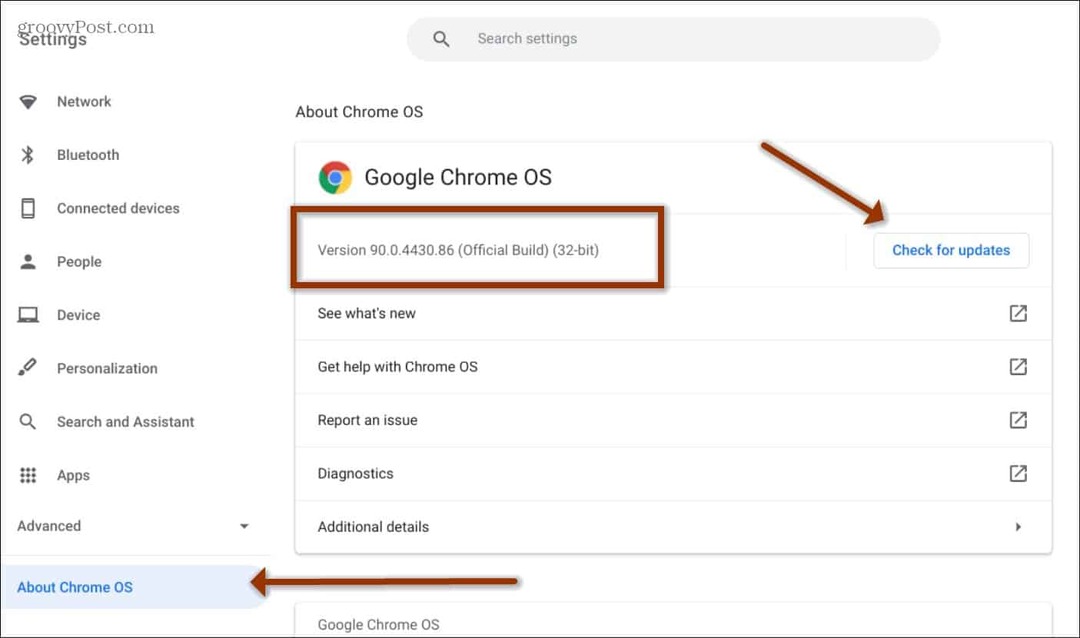Как да скриете бутона за захранване от менюто "Старт" на Windows 11
Microsoft Windows 11 Герой / / August 04, 2023

Публикувано
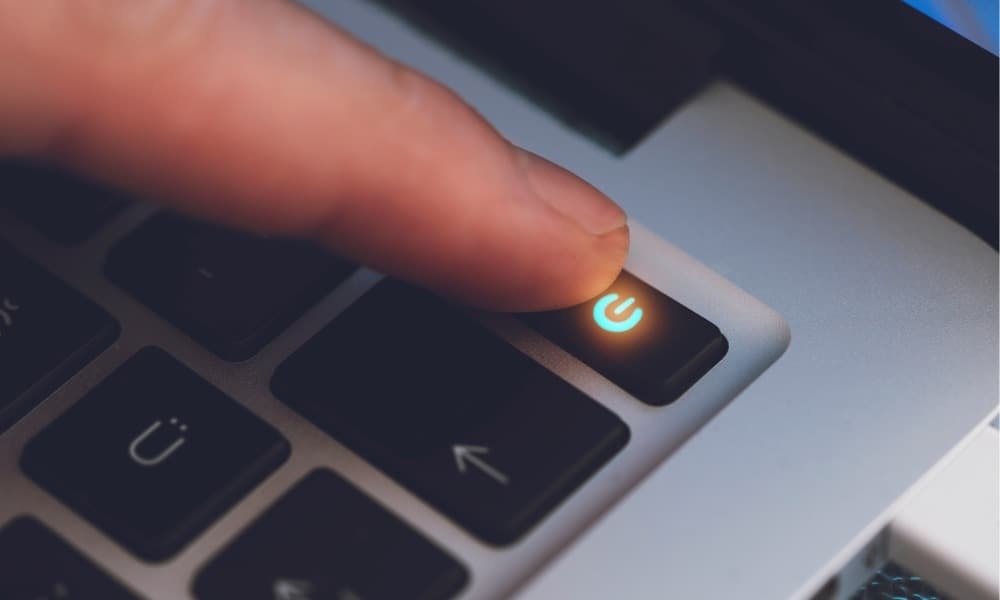
Ако искате да намалите нежеланото изключване или рестартиране на Windows 11, можете да скриете бутона за захранване от менюто "Старт". Ето как.
Ако искате да попречите на потребителите да изключват своя Windows 11, можете да скриете бутона за захранване в менюто "Старт". Докато съществуват други начини за рестартирайте или изключете Windows 11, скриването на бутона помага за предотвратяване на случайно изключване.
Когато потребител случайно изключи своя компютър, той може да загуби незапазени данни, което може да причини главоболия. Наличието на по-малко опции за захранване, като бутона в менюто "Старт", може да помогне за предотвратяване на тези изключвания.
Ако искате да разубедите потребителя да изключи своя компютър, можете да скриете изпъкналия бутон за захранване в менюто "Старт", като използвате стъпките по-долу.
Как да скриете бутона за захранване в менюто "Старт".
Когато натиснете клавиша Windows или бутона Старт, ще намерите бутона за захранване в долния десен ъгъл на менюто Старт.
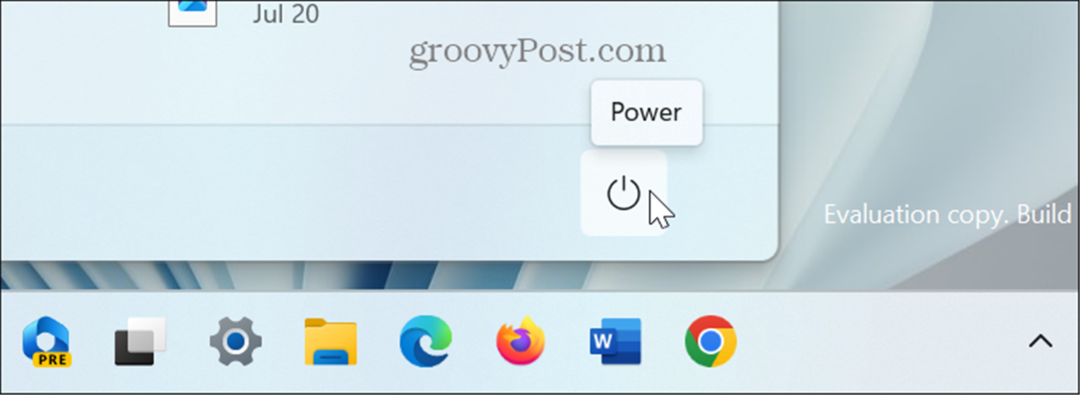
Скриването на бутона не е обикновен превключвател в Настройки. Вместо това ще трябва да промените a Ключ на системния регистър на Windows.
Забележка: Този метод включва промяна на системния регистър. Преди да започнете, уверете се, че архивирайте регистъра, създавам Точка за възстановяване, или архивирайте системата си в случай, че нещо се обърка. След това можете да използвате една от тези опции за архивиране, за да възстановите системата си.
За да скриете бутона за захранване на Windows 11:
- Натиснете Windows клавиш + R за стартиране на Стартиране на диалогов прозорец.
- Тип regedit и щракнете Добре или натиснете Въведете.
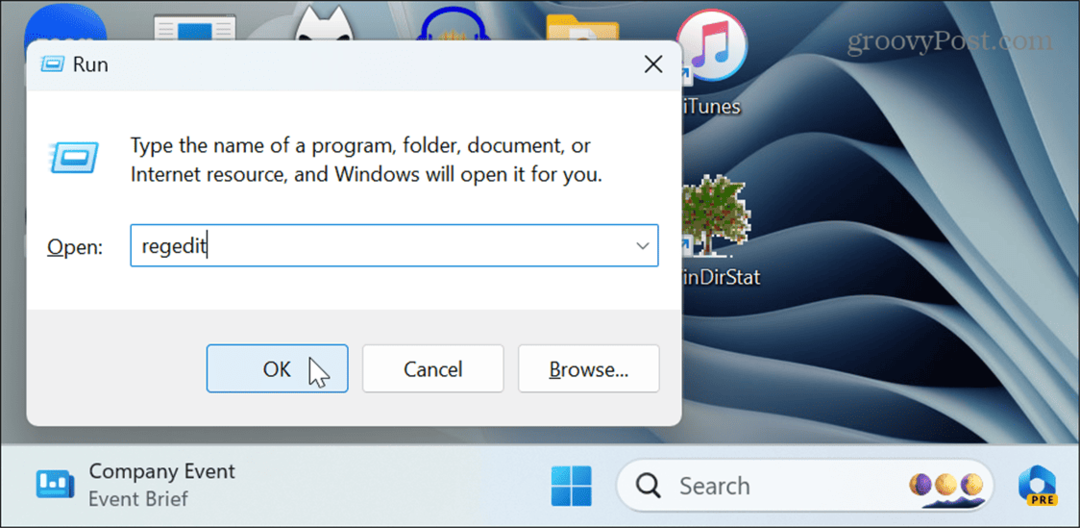
- Когато Редактор на регистъра стартира, навигирайте до следното местоположение:
HKEY_LOCAL_MACHINE\SOFTWARE\Microsoft\PolicyManager\default\Start\HidePowerButton
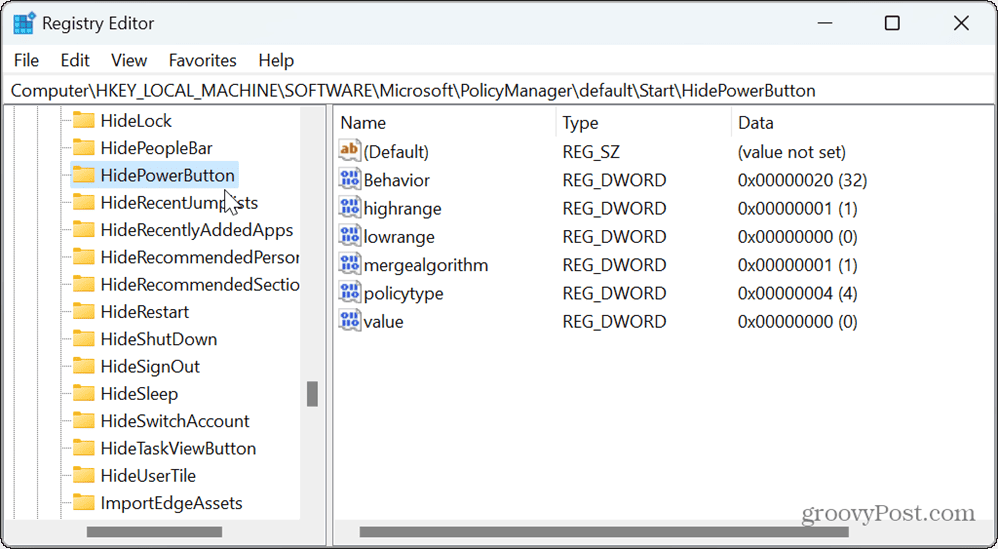
- В дясната колона щракнете двукратно върху стойност влизане.
- Променете Данни за стойността от 0 да се 1 и щракнете Добре.
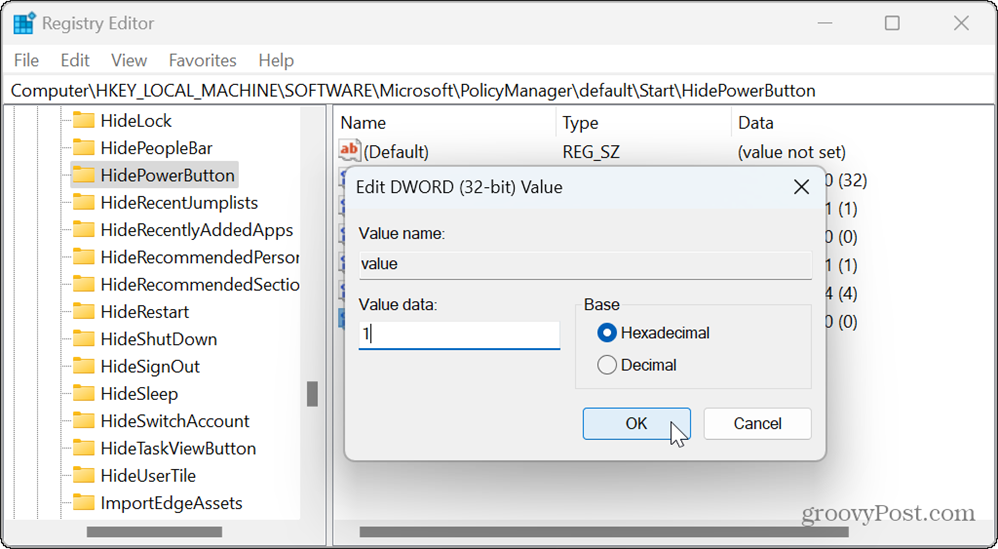
- Близо Редактор на регистъра и рестартирайте Windows 11.
- Веднъж ти влезте отново, Натисни Windows ключи вече няма да имате бутон за захранване в менюто "Старт".
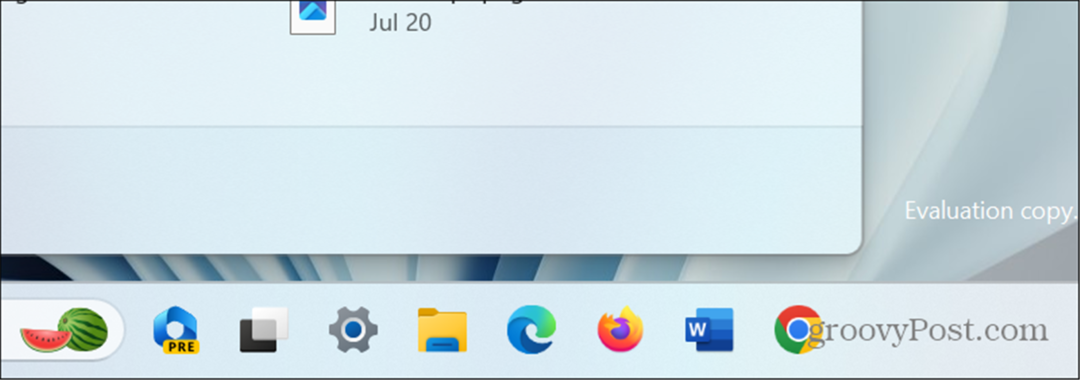
Как да получите достъп до опциите за захранване на Windows 11 след това
Въпреки че бутонът за захранване в менюто "Старт" е скрит, все още можете да щракнете с десния бутон върху Започнете и достъп до опциите за захранване.
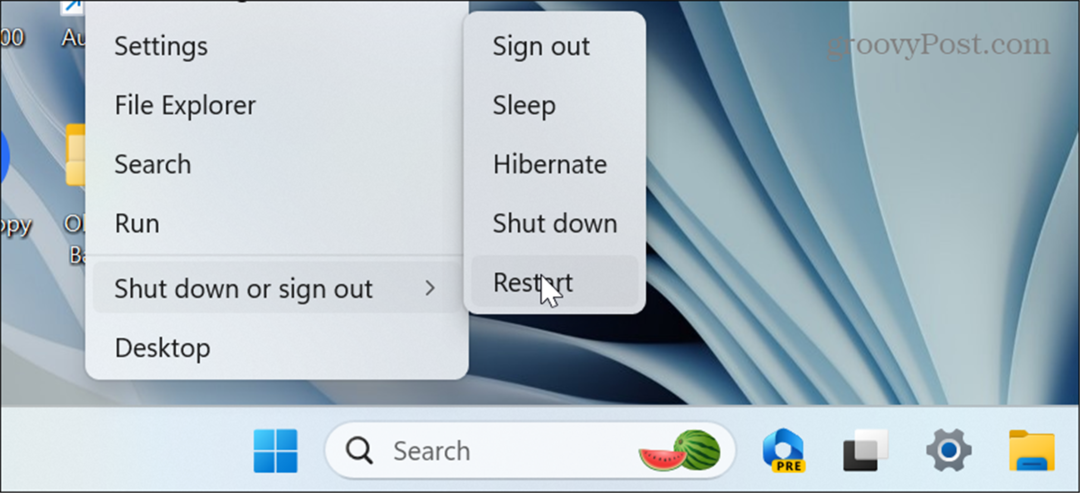
Можете също да получите достъп до опциите за захранване, като натиснете Ctrl + Alt + Del или Alt + F4 комбинация от клавиши. Освен това можете да използвате скритите Функция за спешно рестартиране.
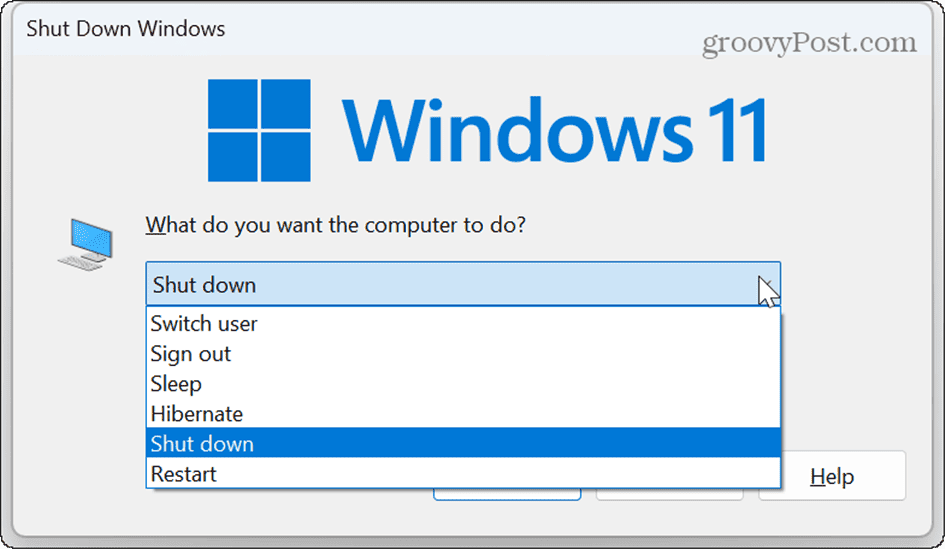
Въпреки че това не пречи напълно на потребителя да има достъп до опциите за захранване, то намалява шансовете за случайно изключване или рестартиране от неопитни потребители.
Ако искате да покажете бутона за захранване, отворете редактора на системния регистър, върнете се обратно към HKEY_LOCAL_MACHINE\SOFTWARE\Microsoft\PolicyManager\default\Start\HidePowerButton, променете стойността от 1 да се 0и рестартирайте Windows.
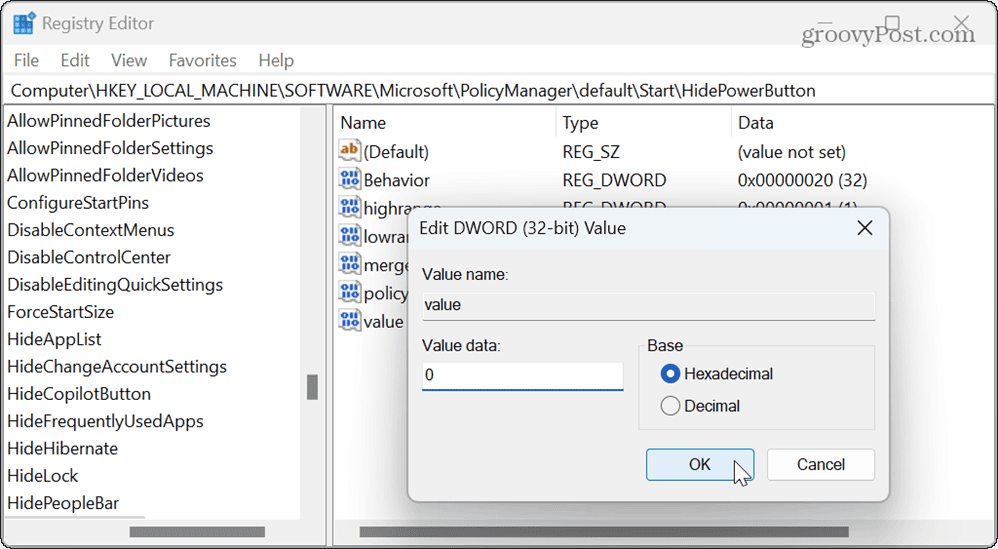
Използване на опции за захранване в Windows 11
Ако имате дете или друг неопитен потребител, работещ с компютър с Windows 11, използването на този трик за скриване на бутона за захранване може ефективно да предотврати неочаквано изключване.
Има и други опции за захранване, за които трябва да знаете в Windows 11. Например, може да се наложи поправете липсата на налични опции за захранване или нулиране към план за захранване по подразбиране на Windows 11.
Освен това, ако искате да конфигурирате повече настройките на мощността, можете да проверите на вашия компютър поддържани захранващи функциии може да искате да научите повече за енергийни препоръки за вашия компютър с Windows 11.